Wyczyść pamięć podręczną aplikacji, aby łatwo ominąć ten problem
- Kod błędu IPTV 404 występuje, gdy serwer hostujący usługę IPTV nie może zlokalizować treści.
- Problem może wystąpić z powodu problemów związanych z siecią i uszkodzonych danych aplikacji IPTV.
- Aby rozwiązać ten problem, zaktualizuj aplikację IPTV lub wyczyść jej dane z pamięci podręcznej.
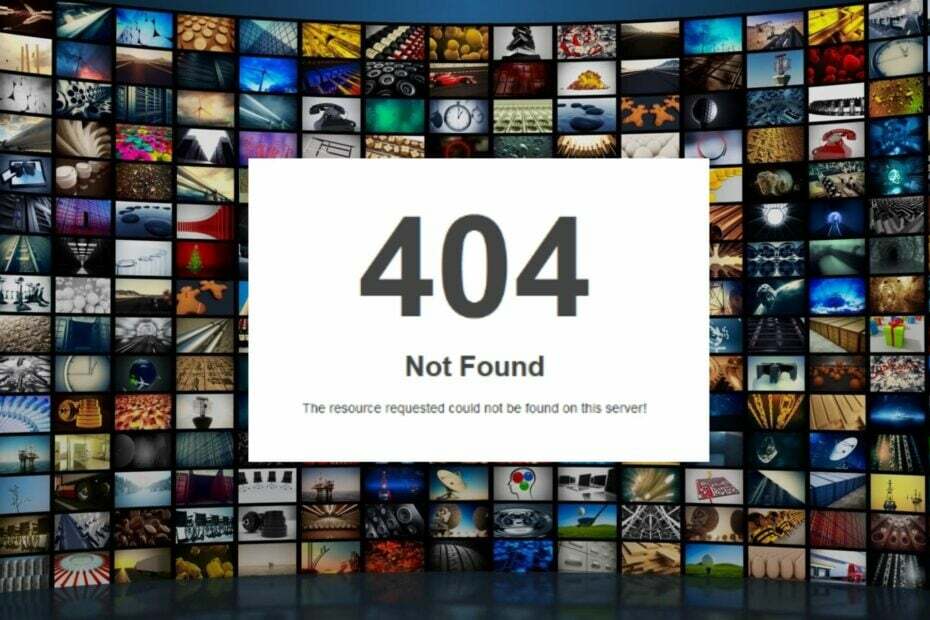
XZAINSTALUJ KLIKAJĄC POBIERZ PLIK
- Pobierz Fortect i zainstaluj go na twoim komputerze.
- Uruchom proces skanowania narzędzia wyszukać uszkodzone pliki, które są źródłem problemu.
- Kliknij prawym przyciskiem myszy Rozpocznij naprawę aby narzędzie mogło rozpocząć algorytm naprawy.
- Fortect został pobrany przez 0 czytelników w tym miesiącu.
Kod błędu 404 w kontekście IPTV zwykle wskazuje, że żądana treść lub kanał jest niedostępny lub nie można go znaleźć. Kod stanu HTTP 404 jest powszechnie używany do wskazania, że żądanego zasobu nie można zlokalizować na serwerze.
Dlatego wymienimy kroki, które należy wykonać, aby naprawić problem z kodem błędu IPTV 404. Alternatywnie, możesz być zainteresowany naszym artykułem o najlepsze oprogramowanie IPTV dla komputerów z systemem Windows w 2023 r.
Co to jest kod odpowiedzi 404 w IPTV?
W kontekście IPTV kod odpowiedzi 404 odnosi się do kodu stanu HTTP 404, co oznacza Nie znaleziono.
Ten kod wskazuje, że serwer nie mógł znaleźć żądanego zasobu lub zawartości. Oznacza to, że serwer obsługujący usługę IPTV nie mógł zlokalizować treści lub kanału, do którego próbujesz uzyskać dostęp.
Ponadto problem może wystąpić z kilku powodów, takich jak:
- Serwer mógł usunąć lub tymczasowo wyłączyć zawartość lub kanał z powodu problemów licencyjnych, problemów technicznych lub aktualizacji usługi IPTV.
- Może się to zdarzyć, jeśli serwer nie może zlokalizować żądanego zasobu, ponieważ podany adres URL nie pasuje do żadnej dostępnej treści lub kanałów.
- Jeśli uzyskujesz dostęp do usługi IPTV z regionu, w którym treść lub kanał jest niedostępny, może pojawić się błąd 404.
- Czasami błąd 404 może wystąpić z powodu problemów związanych z serwerem lub siecią. Może to być po stronie dostawcy usług IPTV lub połączenia sieciowego.
Przyczyny te mogą się różnić dla różnych użytkowników w zależności od okoliczności. Niemniej jednak przeprowadzimy Cię przez kilka szczegółowych kroków, aby to obejść.
Sprawdź nasz poradnik, co zrobić, jeśli ISP blokuje IPTV na Twoim urządzeniu.
Jak naprawić kod błędu IPTV 404?
Przed przystąpieniem do jakichkolwiek zaawansowanych kroków rozwiązywania problemów wykonaj następujące kontrole wstępne:
- Ponowne uruchomienie urządzenia może czasami rozwiązać tymczasowe problemy lub usterki, które mogą być przyczyną błędu 404.
- Wyłącz i wyłącz router/modem lub połącz się ze stabilnym połączeniem internetowym, aby naprawić przeciążenie sieci.
- Sprawdź, czy adres URL używany do uzyskiwania dostępu do strumienia lub kanału IPTV jest dokładny i aktualny.
1. Wyczyść pamięć podręczną IPTV
- Wyloguj się i zamknij aplikację IPTV.
- Iść do Ustawienia i znajdź listę zainstalowanych aplikacji.
- Przewiń w dół, aż znajdziesz swój IPTV aplikacja.
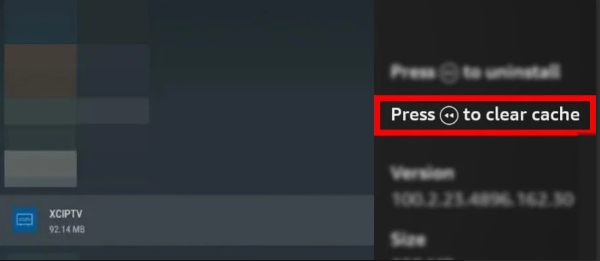
- Poszukaj opcji, które mówią usuń lub wyczyść dane z pamięci podręcznej. (Aplikacje takie jak IPTV Smarters pozwalają również wyczyścić pamięć podręczną w aplikacji)
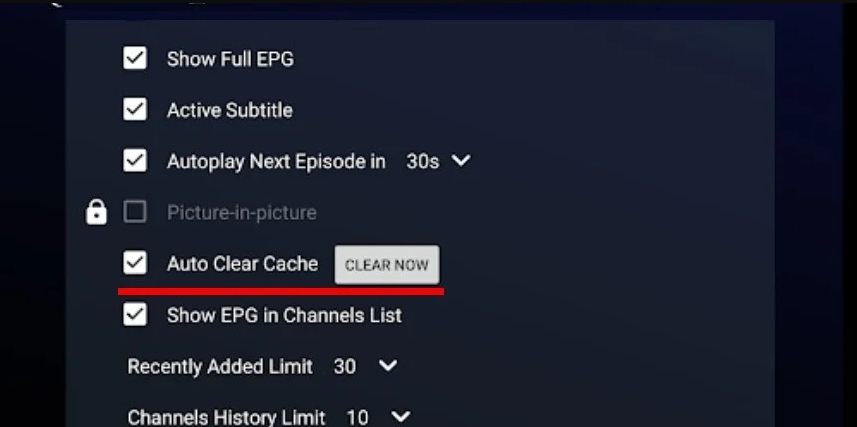
- Uruchom ponownie aplikację IPTV i sprawdź, czy kod błędu IPTV 404 nadal występuje.
Kilku użytkowników twierdziło, że może ominąć ten błąd po wyczyszczeniu pamięci podręcznej aplikacji. Dlatego ten krok jest uważany za wysoce skuteczny.
2. Zaktualizuj swoją aplikację IPTV
- Kliknij lewym przyciskiem myszy Początek przycisk, typ Sklep Microsoftu, i uruchom go.
- Następnie kliknij Biblioteka,

- Teraz wybierz Pobierz uaktualnienia.
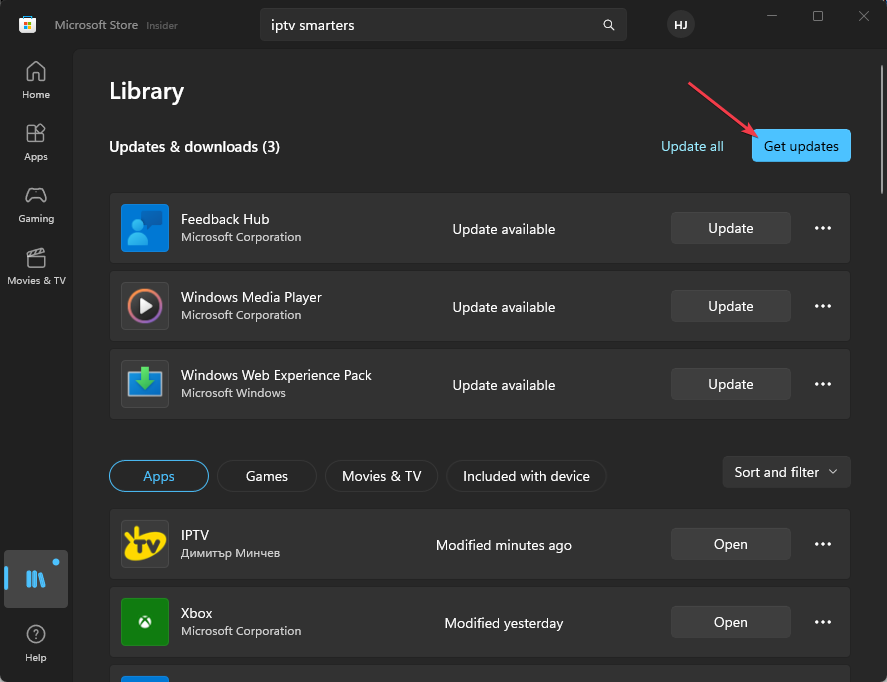
- Jeśli pojawi się monit o aktualizację IPTV i kliknij Aktualizacja przycisk obok.
- Po zakończeniu aktualizacji będziesz mieć zaktualizowaną wersję aplikacji IPTV na swoim komputerze.
Po zakończeniu aktualizacji na urządzeniu zostanie zainstalowana najnowsza wersja aplikacji IPTV. Rozwiąże problemy ze zgodnością i przestarzałym oprogramowaniem powodujące kod odpowiedzi 404 w IPTV.
- 0x80072726 Błąd synchronizacji poczty: 3 sposoby szybkiego naprawienia tego
- GlobalProtect nie aktualizuje się? Jak łatwo to wymusić
- Facebook nie działa w Chrome? 7 sposobów, aby szybko to naprawić
- IPTV nie działa na AT&T: 4 sposoby na szybką naprawę
- Poprawka: nie można wykonać tej czynności Błąd w pakiecie Office
Ponadto możesz sprawdzić nasz artykuł o szybkich sposobach naprawy IPTV, jeśli nie działa.
Jeśli masz dalsze pytania lub sugestie dotyczące tego przewodnika, uprzejmie upuść je w sekcji komentarzy.
Nadal występują problemy?
SPONSOROWANE
Jeśli powyższe sugestie nie rozwiązały problemu, na komputerze mogą wystąpić poważniejsze problemy z systemem Windows. Sugerujemy wybór rozwiązania typu „wszystko w jednym”, np forteca aby skutecznie rozwiązywać problemy. Po instalacji wystarczy kliknąć Zobacz i napraw przycisk, a następnie naciśnij Rozpocznij naprawę.


